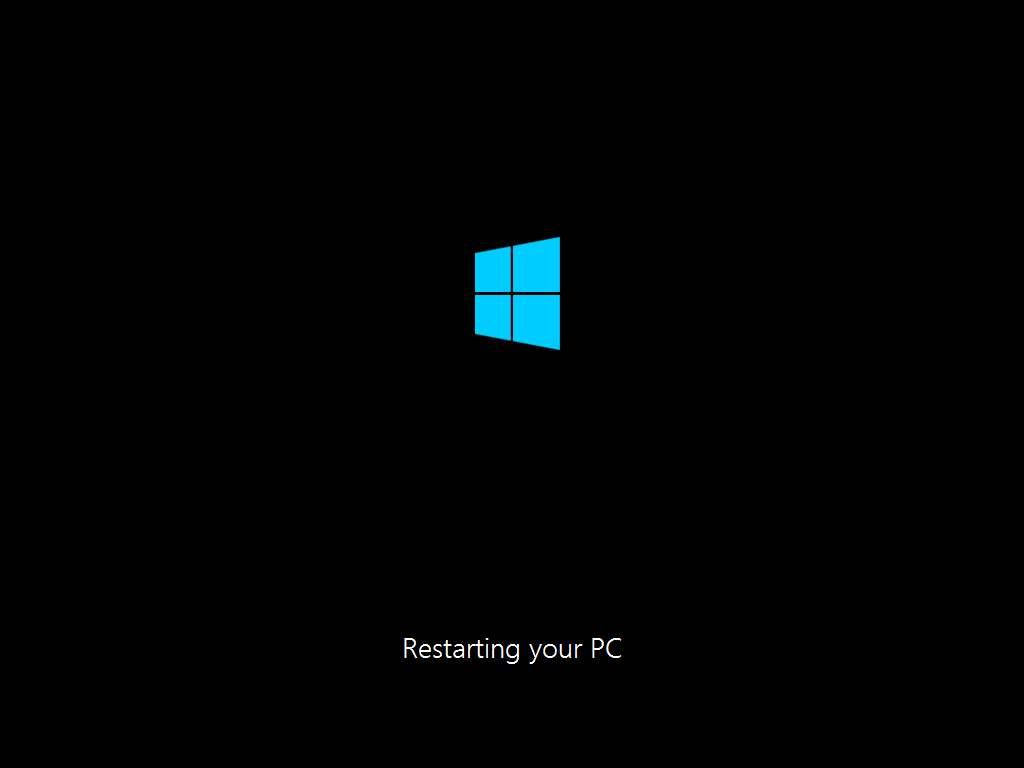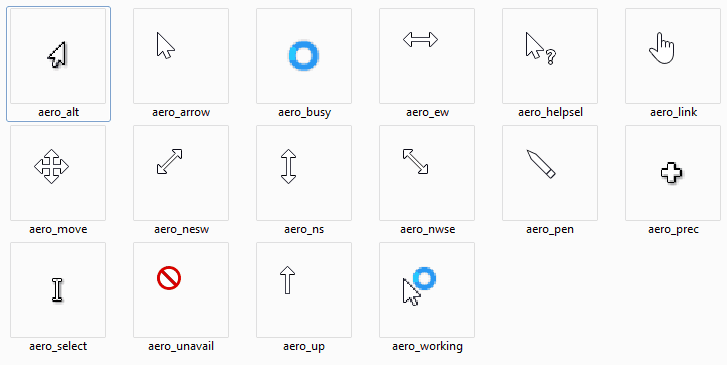Це програмне забезпечення буде підтримувати ваші драйвери та працювати, тим самим захищаючи вас від поширених помилок комп’ютера та несправності обладнання. Перевірте всі свої драйвери зараз у 3 простих кроки:
- Завантажте DriverFix (перевірений файл завантаження).
- Клацніть Почніть сканування знайти всі проблемні драйвери.
- Клацніть Оновлення драйверів отримати нові версії та уникнути несправностей системи.
- DriverFix завантажив 0 читачів цього місяця.
З виходом Windows 8 Microsoft вирішила видалити з інтерфейсу можливість налаштування спеціальної мережевої опції. Хороша новина полягає в тому, що ви все ще можете перетворити свою машину або планшет Windows 8 на точку доступу Wi-Fi, на жаль, це набагато складніше, ніж раніше, і займає дещо більший час.
Для початку не всім нам потрібен бездротовий маршрутизатор, особливо якщо нам потрібен Wi-Fi лише для планшетів або смартфонів, тому в деяких випадках його не потрібно купувати. Для наших користувачів ПК з ОС Windows 8, які хочуть змусити свою систему надсилати сигнал Wi-Fi, потрібно виконати кілька кроків:
Читайте також: Проблеми з Dell Venue 8 Pro WiFi виправляються оновленням
- Спочатку потрібно запустити cmd від імені адміністратора
- Наступною частиною буде перевірити, чи сумісна ваша система
- Введіть “netsh wlan show drivers”
- Підтримується розміщена мережа повинен відображатися Так
- Якщо так, введіть “netsh wlan set hostednetwork mode = allow ssid = name key = password”
- Замініть "ім'я" та "пароль" на все, що побажаєте
- Введіть “netsh wlan start hostednetwork”
У наступній частині інструкцій буде пояснено, як увімкнути спільний доступ до з'єднання з вашого Налаштування адаптера щоб зробити вашу точку доступу видимою та придатною для використання іншими людьми та іншими пристроями.
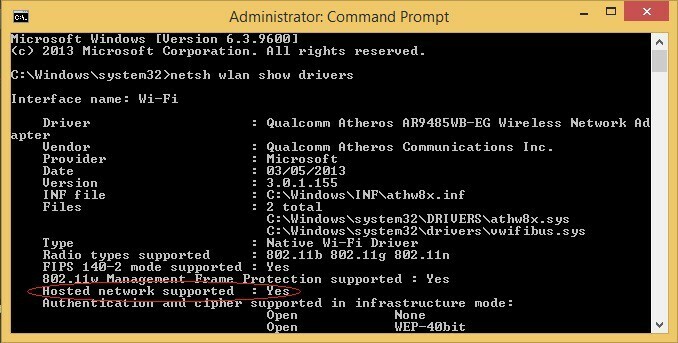
- З вашого Чарівний бар виберіть Налаштування і перейти до Панель управління
- Відкрийте Центр мереж і спільного доступу
- З лівого боку перейдіть до Змініть налаштування адаптера
- Клацніть правою кнопкою миші ваше активне з'єднання та виберіть Властивості
- Виберіть Спільний доступ у верхній частині вікна
- Поставте галочку "Дозволити інше ..."
Після завершення всіх кроків підключення стане доступним для всіх, у кого є ім’я та пароль, надані вами. Якщо ви не хочете, щоб незнайомі люди використовували щойно встановлений зв’язок, переконайтеся, що вам нелегко вгадати пароль.
Перетворіть свій планшет Windows 8 у точку доступу Wi-Fi
На жаль, для більшості користувачів планшетів ви не можете отримати доступ до командного рядка, щоб виконати описані вище дії. Існують різні способи увімкнення точки доступу, найпростіший з яких - використання програми, яка робить все за вас. Однією з кращих програм для Windows 8, яку можна знайти в магазині, є точка доступу Wi-Fi Thinix. Вам потрібно перейти за посиланням, наданим у магазині Windows, і завантажити програмне забезпечення безпосередньо з веб-сайту видавця.
Точка доступу Thinix WiFi дає змогу ділитися Інтернетом вашого комп’ютера з іншими пристроями. Це працює шляхом створення віртуальної точки доступу за допомогою бездротового адаптера у вашому ПК на базі Windows. Після налаштування точки доступу ви можете поділитися з’єднанням свого ПК з іншими комп’ютерами, планшетами, смартфонами та ноутбуками. Коли ви подорожуєте і вам потрібно платити за доступ до Інтернету, точка доступу Thinix WiFi дозволяє платити за одне підключення до Інтернету та ділитися цим з’єднанням на всіх своїх пристроях або членах родини. Це ідеально підходить для готелів або аеропортів і в багатьох випадках виправдовує вартість точки доступу Wi-Fi Wi-Fi при першому використанні.
Тепер ви можете розслабитися, насолоджуючись спільним підключенням до Інтернету на всіх своїх пристроях з ОС Windows 8, і переглядати Інтернет у будь-якій точці свого будинку та саду. Програмне забезпечення Thinix WiFi Hotspot особливо корисне, коли мова йде про планшети з ОС Windows 8, тому перейдіть за посиланням нижче, щоб отримати його.
Стороннє програмне забезпечення WiFi Hotspot
Якщо ваш планшет не дозволяє перетворити його на точку доступу з різних причин, ніж ви потрапили в потрібне місце: у нас є 2 спеціальні списки, які вам допоможуть. Перший список - це список програмного забезпечення, яке перетворить будь-які ваші пристрої Windows на гарячу точку. Оскільки у них є пробні версії, ви можете спробувати і подивитися, чи працюють вони на вашому планшеті. Інший список - це список пристроїв, які можуть допомогти вам мати Wi-Fi у вашому автомобілі. Ось вони (просто натисніть на них):
- 5 найкращих програм для доступу до Wi-Fi для Windows 10
- 7 найкращих автомобільних пристроїв Wi-Fi, щоб тримати вас на зв'язку в дорозі
Повідомте нас у коментарях, як вам допомогла наша стаття.